2021年04月03日更新
Dropboxが同期しない/更新されない時の原因と対処法を解説!
オンラインストレージとして利用している人も多いDropboxで同期しない/更新されない/共有できないと、日常的に利用している人は特に困るでしょう。Dropboxが同期しない/更新されない/共有できない場合の原因と対処方法について解説していきます。
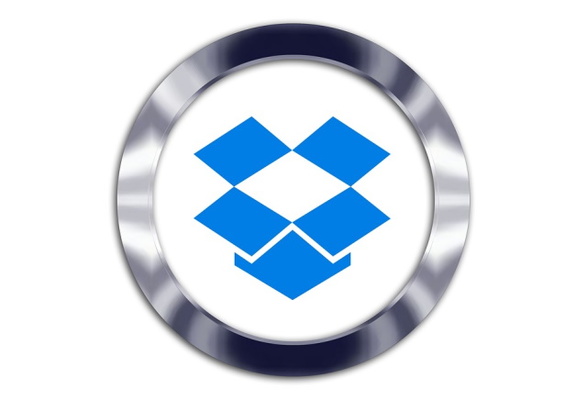
Dropboxが同期しない/更新されない時の原因と対処法
Dropboxを利用してデータの保管をしたり共有をしたりということを利用している人も少なくないでしょうが、そんな中、Dropboxでデータが同期しない/更新されない/共有できない(終わらない)などの問題が生じることがあります。
Dropboxが同期しない/更新されない原因
Dropboxが同期しない/更新されない/共有できない(終わらない)などの問題が生じている場合、原因としては次のものが考えられます。
OSとアプリが最新バージョンでない
Dropboxが同期しない/更新されない他、共有できない(終わらない)などという場合、利用している端末のOSや利用しているDropboxのアプリが最新バージョンでないことが原因の1つとして考えられます。
OSに関しては最新バージョンを利用できない場合もあります(特にAndroidスマホ)ので一概には言えないものの、不具合などが生じている場合のアップデートを放置している場合には原因として考えられるのです。
DropboxのアプリはDropboxを利用する上で必要なアップデートの中に不具合修正等があることもあるため、特にこちらが原因として考えられます。
電波状況が悪い
Dropboxの同期やデータの共有をおこなうためにはインターネット通信が必要となります。PCやスマホの電波状況が悪いと、Dropboxが同期しない/更新されない/共有できない(終わらない)などの原因になることも多いです。
Dropboxの空き容量が足りない
Dropboxではプランによって利用できる容量が異なります。無料版であるBasicの場合、利用できる上限は2GBなので、それを超えるとDropboxが同期しない/更新されない/共有できない(終わらない)原因にもなります。
無料版以外でも上限となる容量は次のとおりとなりますので、その上限ギリギリである場合はDropboxで同期しない/更新されない/終わらない可能性があります。
| プラン | 上限容量 | |
|---|---|---|
| 個人用 | Basic | 2GB |
| Plus | 2TB | |
| Family | 2TB | |
| ビジネス用 | Professional | 3TB |
| Standard | 5TB | |
| Advanced | 設定した容量 | |
ファイル名が正しくない
Dropboxにアップロードしているファイル名の中に互換性のない記号がある場合もDropboxが同期しない/更新されない/共有できない(終わらない)原因にもなります。
それぞれのOSに対応していない文字がファイル名に含まれている場合、Dropboxで同期しない原因となりますので、次の記号が含まれていないかどうか確認してみてください。(主なものを記載しています)
| 記号 | 名前 |
|---|---|
| > | 大なり、グレーターザン |
| < | 小なり、レスザン |
| : | コロン |
| " | ダブルクオーテーション、二重引用符 |
| | | パイプライン、たて棒 |
| ? | クエスチョン、疑問符 |
| * | アスタリスク、星印 |
| . | ピリオド、ドット |
セキュリティ/ウイルス対策ソフトが邪魔している
セキュリティソフト/ウイルス対策ソフトがDropboxの同期を阻害していることもあります。
基本的にPCやスマホにセキュリティソフト/ウイルス対策ソフトをインストールしている人も多いかと思いますので、こちらが原因でDropboxが同期しない/更新されない/共有できない(終わらない)可能性も考慮に入れてみましょう。
Dropboxが同期しない/更新されない時の対処法
では、Dropboxが同期しない/更新されない/共有できない場合の対処法とはどのようなものかの説明に移ります。
OSとアプリのアップデート
OSやアプリのアップデートをしていないのであれば、それらを実行してみてください。スマホであれPCであれ、OSやアプリのアップデートは定期的におこなわれます。
OSのアップグレードに関しては判断に困る部分があるとしても、不具合修正などがおこなわれるアップデートに関してはスマホの場合もPCの場合も可能な範囲で実行しておくことをおすすめします。
アプリに関しても、機能の追加などの他に不具合の修正があることも多いです。PCやスマホのアプリストアの方からDropboxアプリのアップデートがないか確認してみましょう。それで同期関連のエラーが解消することもあります。
端末を再起動
Dropboxに限らず、何らかの不具合が生じている場合は端末の再起動をおこなうと解消する可能性が高いです。
Dropboxを利用しているPCやスマホの端末を再起動してみて、同期が正常に行われるかどうか確認してみてください。
Dropboxを再インストール
PCやスマホにインストールしているDropboxのアプリが同期しない/更新されない場合、Dropboxを再インストールしてみましょう。Windowsであればコントロールパネルから、Macであればアプリをゴミ箱に入れてアンインストールします。
下記サイトからDropboxアプリを再インストールして、同期できるかどうかを確認してみましょう。
なお、ネット上のDropboxのデータは、同期すればDropboxのアプリをアンインストールしても削除されることはありません。
Dropboxで同期していないローカルのファイルに関してはDropboxアプリを削除するとそこに保存していた同期していないファイルも消えてしまいます。Dropbox以外の場所に保存して、同期ができるようになったら同期を実行するなどすると良いでしょう。
Dropboxをログアウト/再ログイン
Dropboxは利用するためにアカウントが必要です。同期しない/更新されない場合、Dropboxのアカウントから一度ログアウトして、再度Dropboxのアカウントにログインをおこなってください。
ログアウト/再ログインをすることで、Dropboxで同期できるようになる可能性があります。
空き容量を増やす
Dropboxの空き容量が不足しているために同期しない/更新されない場合、Dropboxの中の空き容量を増やしてください。同期/更新したいファイルのサイズが空き容量以内であれば同期/更新をすることができます。
PCやスマホなどの内部ストレージに移したり、外部HDDなどの大きな外部ストレージに入れる、もしくは別のオンラインストレージに移すなど、別の場所に移す方法で空き容量を確保する方法が無料でできる範囲でしょう。
また、Dropboxの利用可能な空き容量にグレードアップすることも視野にいれるのも良いかもしれません。無料版の場合、Plusにグレードアップすれば2GBから2TBまで容量が増えますので、同期可能容量も十分確保できます。
電波状況を改善
インターネットの電波状況が原因である場合、電波状況を改善してみましょう。Wi-Fiを利用している場合はキャリアネットワークに接続する、もしくはその逆もありますし、Wi-Fiが複数ある場合は別のものに切り替えるのも方法の1つです。
ネットワークに不具合がある場合はそれらを解消する必要がありますので、安定したネットワークが利用できる環境を準備してDropboxの同期を実行してみてください。
共有ファイル内のデーターか確認
Dropboxの共有ファイルのデータが同期できないのであれば、共有フォルダのメンバーから外された、もしくは別の場所に共有フォルダが移動した、ということが考えられます。
Dropboxの共有フォルダを触ることのできるユーザーに共有ファイルのデータについて確認してみましょう。
選択型同期がオンになっていないか確認
選択型同期は、選択したファイルやフォルダのみを同期するDropboxの機能です。
Dropboxの容量節約のための取捨選択の方法として利用されていますが、選択型同期がオンになっている状態で同期設定されていない場合、Dropboxの同期対象とならず同期しません。
一度Dropboxの選択型同期の設定をオフにして、再度同期を実行してみてください。Dropboxの容量が不足していなければ同期をおこなうことができるはずです。
なお、この選択型同期はPC上でしか利用できないため、スマホとPCを兼用してDropboxを利用している場合は、PCから選択型同期の設定をしてください。
最後に
Dropboxが同期しない/更新されない場合の原因と対処法でした。Dropboxで同期ができず困った場合の参考になったのであれば幸いです。
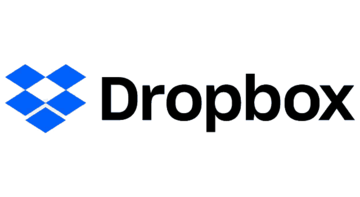 Dropboxとは?できることや利用料金・容量は?
Dropboxとは?できることや利用料金・容量は? Dropboxのファイルやフォルダを共有する方法
Dropboxのファイルやフォルダを共有する方法 DropBoxが「開かない/起動しない」バグや不具合の解決方法!
DropBoxが「開かない/起動しない」バグや不具合の解決方法!






